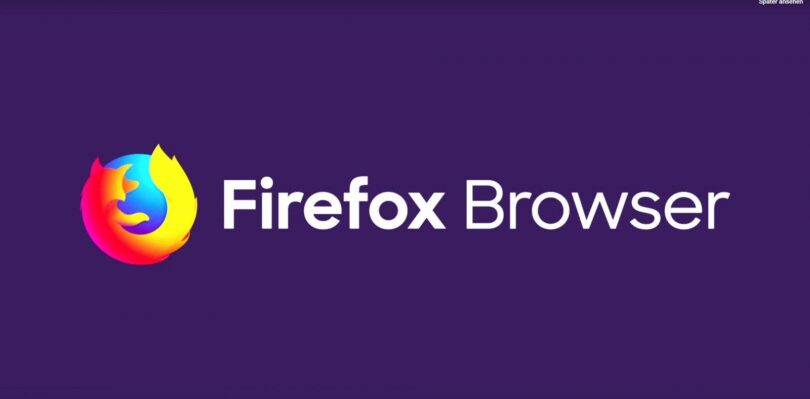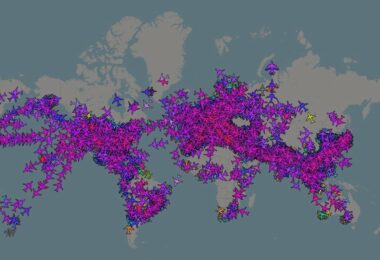Surfen wir durch das Internet, dann hinterlassen wir überall unsere Spuren. Das dürfte inzwischen vielen bewusst sein, aber trotzdem hat die Verfolgung von Usern im Netz heute unglaubliche Ausmaße angenommen. Gerade Facebook und Google folgen uns meist mit ihren Werbetechnologien überall hin. Kürzlich wurde berichtet, dass selbst auf Pornoseiten diese Techniken eingesetzt werden.
Inzwischen gibt es aber auch einige Methoden, durch die man sich gegen die Sammelwut der Konzerne teilweise schützen kann. Hierzu ist der Firefox-Browser von Mozilla am besten geeignet, da dieser seit der neusten Version standardmäßig sämtliche Trackingmethoden von Drittanbietern blockiert. Aber auch darüber hinaus gibt es Konfigurationseinstellungen und Erweiterungen, die euch wirksam gegen Cookies und Tracker schützen können. Meine Empfehlungen hier basieren dabei überwiegend auf der Webseite privacytools.io. Installation und Änderungen auf eigene Gefahr.
Grundlagen: Wie werden wir im Internet identifizierbar?
Die Antwort: Fingerprinting. Wie bei einem Fingerabdruck verrät jeder Browser Eigenschaften, die sich von anderen Browsern unterscheiden. Neben den installierten Add-ons und der IP-Adresse, kann auch jede Webseite das Betriebssystem, die Browserversion und die aktuell eingestellte Bildschirmgröße abfragen. Das kann in manchen Fällen praktisch sein (beispielsweise, wenn ihr Support benötigt), macht aber im Normalfall viele Nutzer schon anhand der Konfiguration identifizierbar.

Wir hinterlassen im Internet häufig einen eindeutigen Fingerabdruck.
Ein wirklich wirksamer Schutz gegen Fingerprinting lässt sich kaum erreichen. Auch mit den hier vorgestellten Optionen lässt sich dieses nicht zwangsläufig unterbinden. Ihr könnt aber wenigstens an anderen Stellen euren Schutz verbessern. Wer noch anonymer werden möchte, der kann bei Bedarf ein VPN oder den TOR-Browser nutzen.
Diese Erweiterungen schützen eure Privatsphäre
Privacy Badger
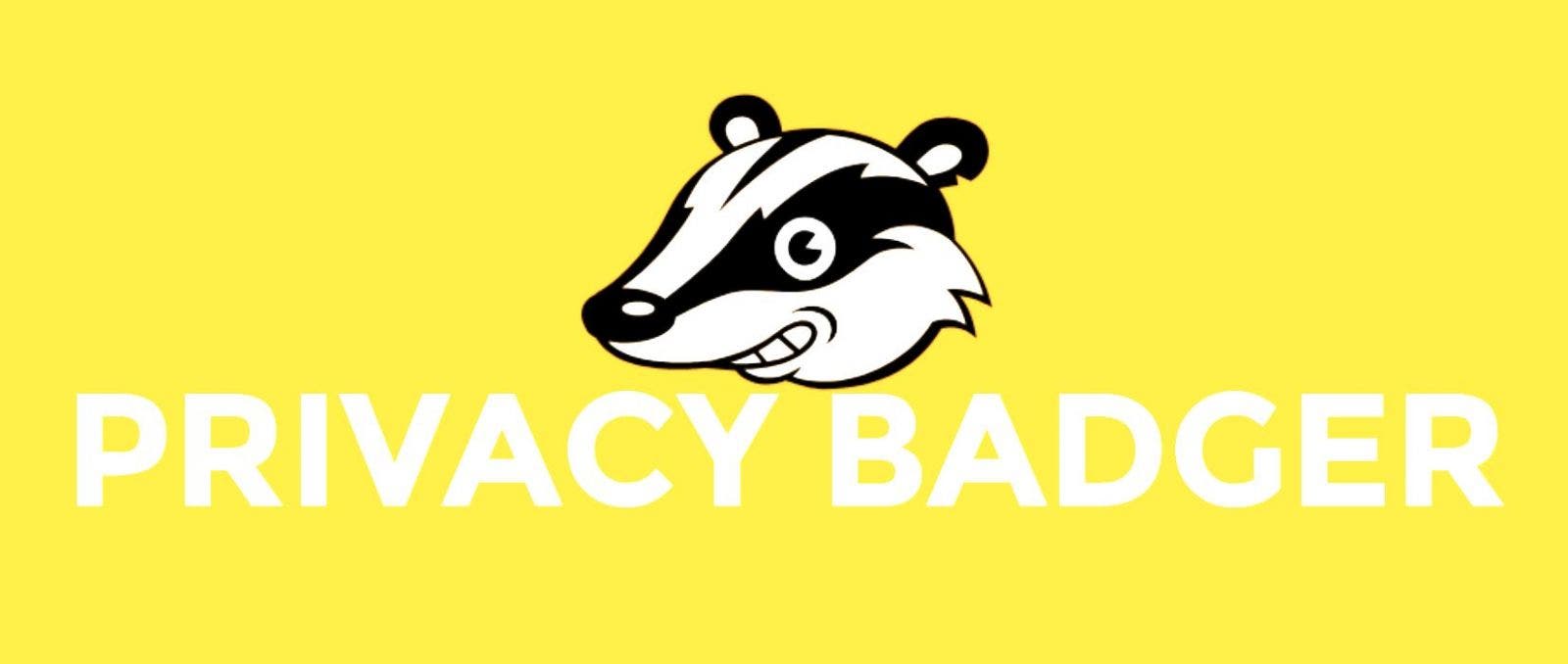
Der Privacy Badger kommt von der amerikanischen Electronic Frontier Foundation (EFF). Diese setzt sich bereits seit Jahren für mehr Freiheiten im Internet ein und mischt sich immer wieder in die Netzpolitik des Landes ein. Mit dem Privacy Badger werden Tracker blockiert und verhindert, dass diese zu viel über unsere Webseitenbesuche herausfinden.
uBlock Origin
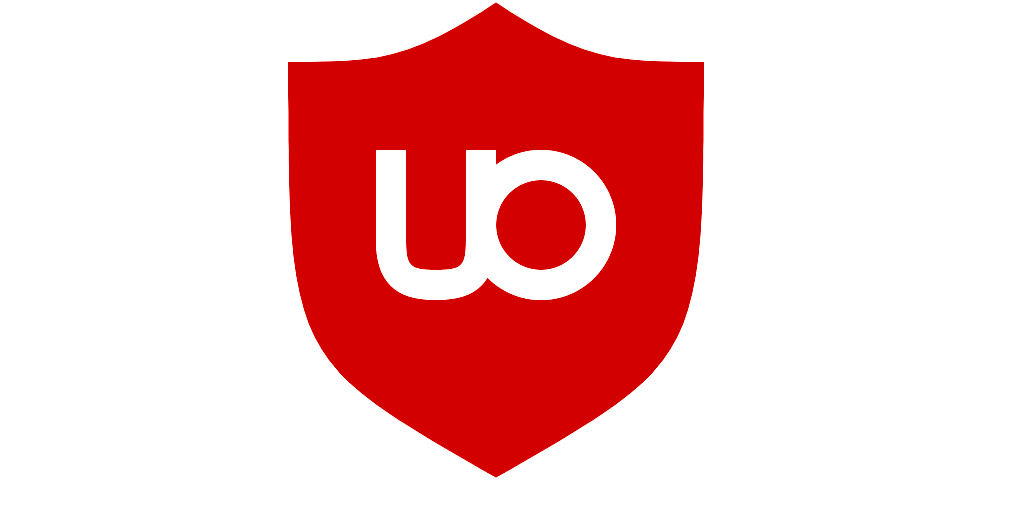
Im Vergleich zu Adblock Plus und anderen Werbeblockern ist uBlock Origin Open Source und ziemlich leichtgewichtig. Je nachdem, ob ihr Werbung, Tracker oder Malware-Webseiten blockieren wollt, gibt euch die Erweiterung weitreichende Möglichkeiten zur Filterung.
Cookie AutoDelete
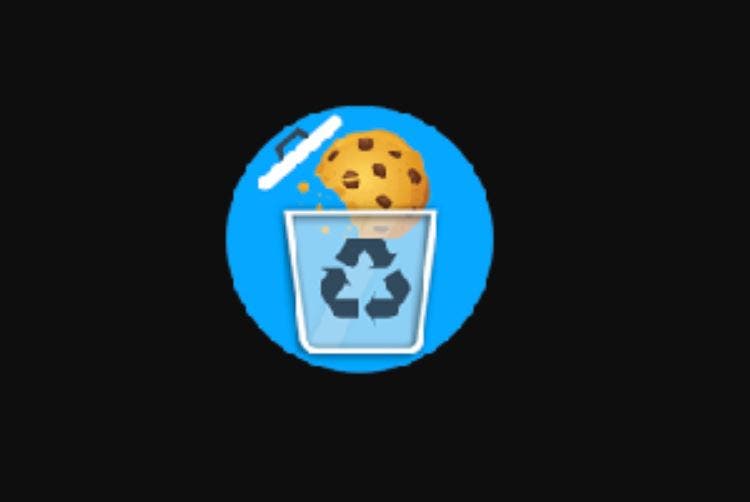
Cookies sind zur Nutzung des Internets essenziell, werden aber auch häufig zum Nachverfolgen der Nutzer verwendet. Cookie AutoDelete löscht automatisch angefallene Cookies, sobald ihr einen Tab geschlossen habt. So wird ein seitenübergreifendes Tracking mit den Textdateien unmöglich.
HTTPS Everywhere
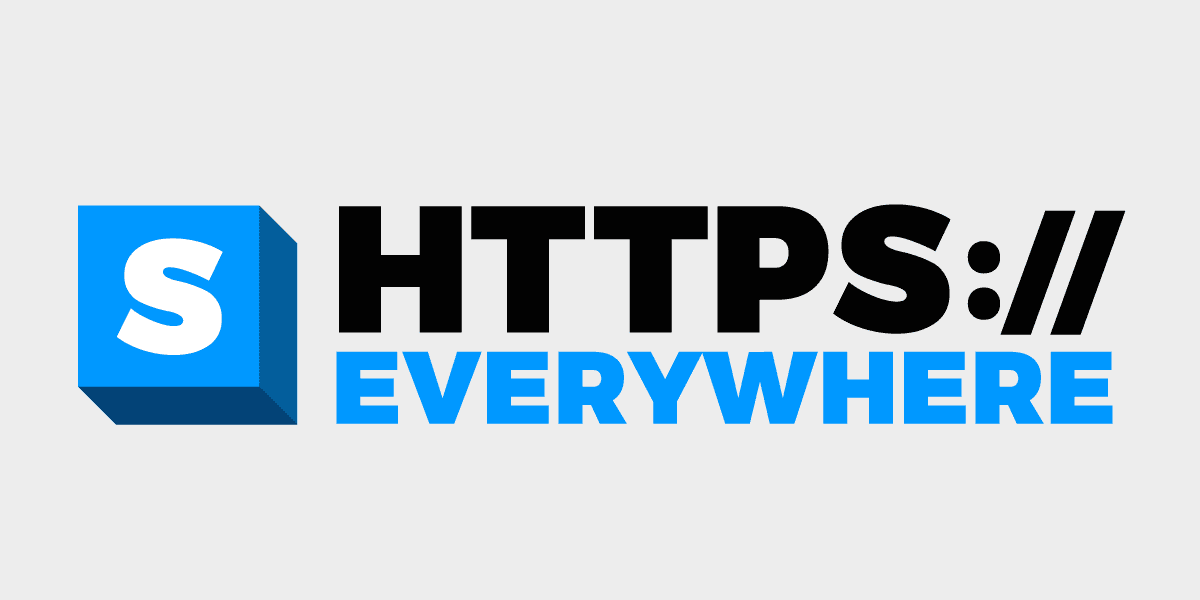
HTTPS Everywhere kommt ebenfalls von EFF und erzwingt das Anfordern von verschlüsselten Webseiten per https. Wer möchte, kann zusätzlich aktivieren, dass beim Aufruf einer unverschlüsselten Seite eine Warnmeldung erscheint.
Für Profis: NoScript
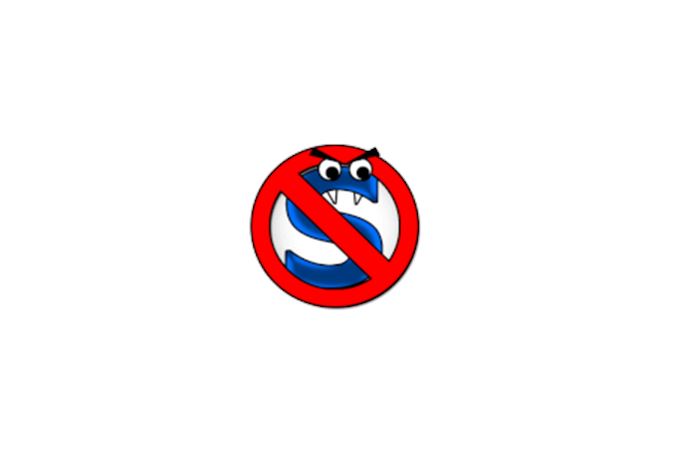
NoScript ist eines der mächtigsten Tools für Firefox. Wer möchte, kann mit der Erweiterung exakt definieren, welche Skripts und Funktionen auf einer Webseite zugelassen werden sollen. JavaScript, Java und Flash wird dadurch nur noch nach vorheriger Bestätigung zugelassen.
Diese Einstellungen schützen euch zusätzlich
Firefox lässt sich neben den klassischen Einstellungen und Erweiterungen noch weiter individualisieren. Hierzu tippt ihr die Adresse about:config in die Browserzeile ein und bestätigt die darauf erscheinende Meldung. In der Übersicht der gesetzten Einstellungen sucht ihr nun nach den folgenden Einstellungen und ändert sie wie hier beschrieben:
- media.peerconnection.enabled = false
Wieso? Deaktiviert WebRTC, welches auch bei einer VPN-Verbindung deine IP-Adresse verraten kann. - privacy.firstparty.isolate = true
Wieso? Trackingtechniken, wie bspw. Cookies werden isoliert. - privacy.resistFingerprinting = true
Wieso? Macht Firefox resistenter gegen Fingerprinting. - privacy.trackingprotection.fingerprinting.enabled = true
Wieso? Blockiert so gut es geht Fingerprinting. - privacy.trackingprotection.cryptomining.enabled = true
Wieso? Schützt euch vor Cryptomining. - privacy.trackingprotection.enabled = true
Wieso? Aktiviert den Trackingschutz von Firefox. - dom.battery.enabled = false
Wieso? Informationen zu eurem Akkustand werden nicht mehr weitergegeben. - dom.event.clipboardevents.enabled = false
Wieso? Informationen, dass ihr Teile einer Seite kopiert oder eingefügt habt werden blockiert. - network.cookie.cookieBehavior = 1
Wieso? Es werden nur Cookies der aktuellen Webseite zugelassen. - network.cookie.lifetimePolicy = 2
Wieso? Cookies werden beim Beenden des Browser gelöscht. - webgl.disabled = true
WebGL, welches ein Sicherheitsrisiko darstellen kann, wird blockiert.
Fazit: Mehr Sicherheit im Firefox
Sofern ihr die oben genannten Add-ons installiert und Konfigurationen gesetzt habt, ist das zwar noch immer keine Garantie, dass ihr anonym im Internet seid, aber ihr seid deutlich besser als vorher vor Trackingtechnologien geschützt. Sämtliche hier genannten Informationen basieren auf der aktuellen Firefox-Version 69.0 am 04. September 2019.
Mehr Tipps:
- Open Source: Die besten Apps für dein Android-Gerät
- Smart Travel: Apps, Webseiten und Tech-Tipps für den perfekten Urlaub
- Fake-Videos: Mit diesen 5 Tipps gehst du auf Nummer sicher